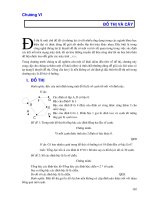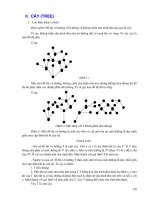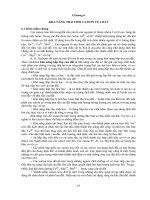GIÁO TRÌNH MICOSOFT VISUAL BASIC - Chương 6 TextBox - ListBox-ComboBox pdf
Bạn đang xem bản rút gọn của tài liệu. Xem và tải ngay bản đầy đủ của tài liệu tại đây (292.78 KB, 13 trang )
Giáo trình Visual Basic 6.0
Nguyễn Đăng Quang
5
5
Chương 6
TextBox - ListBox-ComboBox
I. TEXTBOX
Là đối tượng điều khiển dùng nhập một nội dung dạng text. Nội dung nhập có thể một
dòng hoặc nhiều dòng.
1. Các thuộc tính bổ sung
Scrollbars
Qui định các loại thanh cuộn được sử dụng trong textbox, chỉ dùng
khi Multiline=True , có các giá trị:
0 - None. Không có thanh cuộn
1 - Horizontal. Chỉ có thanh cuộn ngang
2 - Vertical. Chỉ có thanh cuộn dọc
3 - Both. Có cả hai loại thanh cuộn
SelStart
Đọc hoặc đặt vị trí con trỏ (hoặc vị trí bắt đầu chọn) trong textbox
SelLength
Đọc hoặc đặt số ký tự được chọn trong textbox. Khi không chọn,
Sellength=0
SelText
Lấy nội dung đang được chọn.
Nế
u không chọn, Seltext=””. Gán Seltext sẽ chèn chuỗi mới vào
textbox tại con trỏ
Nếu có chọn. Gán Seltext sẽ thay thế chuỗi chọn bởi nội dung mới
HideSelection
= False : Phần nội dung chọn vẫn được highlight khi textbox mất
focus
= True: Phần nội dung chọn không được highlight khi textbox mất
focus
PasswordChar
Được sử dụng khi nhập mật khẩu. Các ký tự nhập vào luôn được
trình bày bằng ký tự định nghĩa trong thuộc tính này.
2. Sự kiện
Sự kiện thường hay sử dụng đối với textbox là Change, sự kiện này xảy ra mỗi khi
nội dung textbox thay đổi do người dùng nhập hay hiệu chỉnh thuộc tính Text
3. Ví dụ
Thiết kế chương trình có dạng một Editor (trình soạn thảo văn bản) đơn giản. Định
nghĩa chức năng tìm kiếm một nội dung trên Editor.
Form chính gồm 1 textbox làm editor và nút bấm Find để thực hiện chức năng tìm
kiếm (Hình 6.1)
Giáo trình Visual Basic 6.0
56
Hình 6.1
: Các Form của chương trình sọan thảo văn bản
Trên form chính (đặt tên frmMain), có
các đối tượng sau:
TextBox
Thuộc tính Giá trị
Name TxtEditor
Multiline True
Scrollbar None
CommandButton
Thuộc tính Giá trị
Name CmdFind
Caption &Find
Enabled False
Trên form tìm kiếm (đặt tên frmFind),
có các đối tượng sau:
Label
Thuộc tính Giá trị
Name Label1
Caption Find text
CommandButton
Thuộc tính Giá trị
Name CmdFind
Caption &Find
CommandButton
Thuộc tính Giá trị
Name CmdCancel
Caption &Cancel
Người chạy chương trình sẽ nhập nội dung vào textbox như một Editor. Khi chưa có
nội dung, chức năng tìm kiếm sẽ không có tác dụng. Vì vậy định nghĩa thủ tục xử lý
sự kiện Change: Khi textbox có thay đổi và nội dung khác rỗng thì nút lệnh sẽ được
kích hoạt (Enabled)
Private Sub txtEditor_Change()
If txtEditor.Text <> "" Then
cmdFind.Enabled = True
Else
cmdFind.Enabled = False
End If
Giáo trình Visual Basic 6.0
Nguyễn Đăng Quang
57
End Sub
Khi bấm nút Find, form thứ hai sẽ xuất hiện. Định nghĩa sự kiện Click cho nút bấm
này:
Private Sub cmdFind_Click()
frmFind.Show
End Sub
Trên form tìm kiếm, nếu người dùng nhập một nội dung tìm kiếm và bấm nút Find,
chương trình sẽ thực hiện chức năng tìm kiếm. Vì vậy định nghĩa lệnh cho sự kiện
Click
Private Sub cmdFind_Click()
Dim p As Integer
If txtFind.Text <> "" Then
txtText = frmMain.txtEditor.Text
p = InStr(1, txtText, txtFind.Text) ‘Tìm vị trí xuất hiện đầu tiên
If p <> 0 Then
frmMain.txtEditor.SelStart = p- 1 ‘Giữ vị trí đầu tiên
frmMain.txtEditor.SelLength = Len(txtFind.Text)
Else
MsgBox "Search text not found"
End If
End If
End Sub
Vì chuỗi cần tìm có thể xuất hiện nhiều lần trong editor. Định nghĩa lại Caption của
Nút Find thành Find Next để mỗi lần bấm nút này thì chương trình sẽ tìm tiếp từ sau
vị trí vừa tìm thấy và viết lại lệnh như sau:
Private Sub cmdFind_Click()
Static p As Integer
If txtFind.Text <> "" Then
txtText = frmMain.txtEditor.Text
p = InStr(p+1, txtText, txtFind.Text) ‘Tìm từ sau vị trí vừa tìm thấy
If p <> 0 Then
frmMain.txtEditor.SelStart = p - 1 ‘Giữ vị trí đầu tiên
frmMain.txtEditor.SelLength = Len(txtFind.Text) ‘Highlightchuỗi tìm thấy
Else
MsgBox "Search text not found"
End If
End If
End Sub
Biến p được định nghĩa lại thành biến static để giữ lại vị trí vừa tìm thấy và chương
trình sẽ tiếp tục tìm từ vị trí kế sau đó.
II. LISTBOX
Dùng liệt kê danh sách nhiều đối tượng và cho phép người dùng chọn lựa.
Giáo trình Visual Basic 6.0
58
1. Các thuộc tính
Columns
Số cột được dùng để thể hiện nội dung của listbox, mặc định =0
(Hình 6.2).
Hình 6.2
: ListBox với thuộc tính Columns
IntegralHeight
Listbox tự động điều chỉnh kích thước sao cho luôn thể hiện
đầy đủ nội dung, có giá trị True/False.
ListCount
Thuộc tính này đọc - Số phần tử có trong listbox.
List
Danh sách nội dung (chuỗi) trình bày trong listbox
ItemData
Danh sách chứa nội dung đi kèm với các phần tử chứa trong
thuộc tính List. Danh sách này không được trình bày , chỉ phục
vụ cho chương trình.
ListIndex
Chỉ số của phần tử được chọn trong listbox - Phần tử đầu tiên
có chỉ số 0. Khi không có ph
ần tử nào được chọn , thuộc tính
này có giá trị -1.
Text
Chuỗi chứa nội dung mục được chọn trong danh sách. Tương
đương với cách viết List(Listindex)
Multiselect
Qui định chế độ chọn các phần tử trong Listbox
0 - None: Mỗi lúc chỉ chọn được một phần tử.
1 - Simple: Cho phép chọn nhiều phần tử bằng cách click.
2 - Extended: Chọn nhiều phần tử theo kiểu chọn trong
Windows Explorer.
SelCount
Cho biết số phần tử đang
được chọn trong danh sách List
Selected
Mảng tương ứng với danh sách list, xác định phần tử có được
chọn trong listbox (True/False)
Topindex
Chỉ số phần tử xuất hiện đầu tiên trong Listbox.
Giáo trình Visual Basic 6.0
Nguyễn Đăng Quang
5
9
Sorted
Qui định các phần tử trong danh sách được sắp thứ tự
(True/false)
NewIndex
Chỉ số phần tử vừa mới được thêm vào Listbox.
Lưu ý:
• Có thể nhập trực tiếp nội dung danh sách trong lúc thiết kế tại cửa sổ thuộc tính,
xuống dòng bằng Ctrl+Enter (Hình 6.2)
Hình 6.2
: Nhập giá trị cho thuộc tính List trong cửa sổ thuộc tính
• Để lấy nội dung của đối tượng đang được chọn. Sử dụng cách viết
Dim St As String
St = Listbox.List(ListBox.ListIndex)
Hoặc
St = Listbox.Text
• Để duyệt danh sách chứa trong danh sách list, sử dụng vòng lặp for
For i = 0 to ListBox.ListCount - 1
Debug.Print ListBox.List(i)
Next i
2. Các phương thức
AddItem <Item>[,<Index>]: thêm một phần tử vào danh sách
Thêm phần tử Item vào danh sách tại vị trí Index. Nếu không có tham số index, phần
tử sẽ được thêm vào cuối danh sách.
Ví dụ 1
:
ListBox.AddItem “Hoa”
ListBox.AddItem “Ngoc”
ListBox.AddItem “Hai”
ListBox.AddItem “Tuan”
Giáo trình Visual Basic 6.0
60
Thêm 4 phần tử vào cuối danh sách .
Ví dụ 2
:
Thêm 100 phần tử vào danh sách
For i = 0 to 99
ListBox.AddItem “Item “ & i
Next i
Phương thức AddItem thường được viết trong form_load để khởi động giá trị cho
ListBox.
Dữ liệu khởi động có thể chứa trong một mảng như ví dụ sau:
For i = LBound(MyData) To UBound(MyData)
List1.AddItem MyData(i)
Next
Hoặc có thể khởi động một danh sách nhưng không cần định nghĩa mảng bằng cách
sử dụng hàm choose như sau:
For i = 1 To 5
List1.AddItem Choose(i, "America", "Europe", "Asia", "Africa",
"Australia")"
Next
RemoveItem <Index>: xóa một phần tử khỏi danh sách với Index là số thứ t
ự của
phần tử cần xoá.
Ví dụ
:
Xoá 50 phần tử đầu tiên của danh sách
For i = 0 to 49
ListBox.RemoveItem i
Next i
Clear: Xóa toàn bộ danh sách List
Ví dụ
:
Xoá tất cả các phần tử trong danh sách
ListBox.Clear
3. Sự kiện
Sự kiện thường hay sử dụng đối với Listbox là Click, sự kiện này xảy ra mỗi khi click
một phần tử trên Listbox hoặc thay đổi phần tử chọn bằng bàn phím (di chuyển vệt
sáng).
Giáo trình Visual Basic 6.0
Nguyễn Đăng Quang
6
1
Một sự kiện cũng đôi khi được sử dụng đó là sự kiện scroll, sự kiện này xảy ra khi nội
dung listbox cuộn. Ví dụ sau minh họa cách sử dụng sự kiện scroll kết hợp với thuộc
tính TopIndex để đồng bộ hoạt động cuộn của 2 listbox.
Hình 6.3
: Đồng bộ hoạt động của 2 listbox
Lệnh viết trên các Listbox như sau:
Private Sub lstN_Click()
lstSquare.TopIndex = lstN.TopIndex
lstSquare.ListIndex = lstN.ListIndex
End Sub
Private Sub lstSquare_Click()
lstN.TopIndex = lstSquare.TopIndex
lstN.ListIndex = lstSquare.ListIndex
End Sub
Private Sub lstN_MouseDown(Button As Integer, Shift As Integer, _
X As Single, Y As Single)
Call lstN_Click
End Sub
Private Sub lstSquare_MouseDown(Button As Integer, _
Shift As Integer, X As Single, Y As Single)
Call lstSquare_Click
End Sub
Private Sub lstN_MouseMove(Button As Integer, Shift As Integer, _
X As Single, Y As Single)
Call lstN_Click
End Sub
Private Sub lstSquare_MouseMove(Button As Integer, _
Shift As Integer, X As Single, Y As Single)
Call lstSquare_Click
End Sub
Private Sub lstN_Scroll()
lstSquare.TopIndex = lstN.TopIndex
End Sub
Private Sub lstSquare_Scroll()
lstN.TopIndex = lstSquare.TopIndex
End Sub
Giáo trình Visual Basic 6.0
62
4. Một số ví dụ
Ví du 1
: Sử dụng thuộc tính ItemData .
Thiết kế chương trình với Form gồm Listbox, 2 Textbox trình bày phần tử được chọn
và Itemdata của phần tử được chọn (Hình 6.4).
Hình 6.4
: Form chương trình của ví dụ 1
- Tại thuộc tính List của listbox, nhập các nội dung “Muc 1”, “Muc 2” ”Muc 7” .
Sử dụng Ctrl+Enter để xuống dòng.
- Tại thuộc tính ItemData của listbox, nhập các nội dung 100, 200 700 . Sử dụng
Ctrl+Enter để xuống dòng.
Mỗi khi người dùng click một phần tử trên listbox. Nội dung của phần tử tương ứng
xuất hiện trong textbox. Định nghĩa lệnh xử lý sự kiện Click như sau:
Private Sub List1_Click()
Dim p As Integer
Text1.Text = List1.Text
p = List1.ListIndex
Text2.Text = List1.ItemData(p)
End Sub
Nội dung listbox được khởi động trong formLoad như sau:
Private Sub Form_Load()
For i = 0 To 99
List1.AddItem "Muc " & i
List1.ItemData(i) = (i + 1) * 100
Next
End Sub
Ví dụ 2: Sử dụng thuộc tính TopIndex để tự động cuộn ListBox.
Sử dụng form của ví dụ 1, thêm nút “Auto Scroll” và viết lệnh như sau:
Private Sub Command1_Click()
For i = 0 To 99
List1.TopIndex = i
Next
End Sub
Giáo trình Visual Basic 6.0
Nguyễn Đăng Quang
6
3
Hình 6.5: Form chương trình của ví dụ 2
Ví dụ 3
: Sử dụng thuộc tính Selected để tự động chọn xen kẽ các phần tử trong
listbox. (Hình 6.6).
Sử dụng form của ví dụ 2, thêm nút “Select” và viết lệnh như sau:
Private Sub Command2_Click()
For i = 0 To 99
If i Mod 2 = 0 Then List1.Selected(i) = True
Next
End Sub
Hình 6.6: Form của chương trình ví dụ 3
Ví dụ 4
: Thiết kế form gồm 2 ListBox, dữ liệu được khởi động trước cho một listbox,
viết lệnh trên các nút để di chuyển các phần tử chọn (có thể chọn nhiều) từ listbox này
sang listbox khác. Việc di chuyển cũng có thể thực hiện khi nhấp đúp trong listbox.
Giao diện của chương trình như hình 6.7.
Hình 6.7
: Form chương trình ví dụ 4
Giáo trình Visual Basic 6.0
64
Lệnh cho các nút viết như sau:
Private Sub cmdMove_Click()
' Di chuyển phần tử đang chọn từ listbox trái sang listbox phải
If lstLeft.ListIndex >= 0 Then
lstRight.AddItem lstLeft.Text
lstLeft.RemoveItem lstLeft.ListIndex
End If
End Sub
Private Sub cmdMoveAll_Click()
' Di chuyển mọi phần tử từ listbox trái sang listbox phải
Do While lstLeft.ListCount
lstRight.AddItem lstLeft.List(0)
lstLeft.RemoveItem 0
Loop
End Sub
Private Sub cmdBack_Click()
' Di chuyển phần tử đang chọn từ listbox phải sang listbox trái
If lstRight.ListIndex >= 0 Then
lstLeft.AddItem lstRight.Text
lstRight.RemoveItem lstRight.ListIndex
End If
End Sub
Private Sub cmdBackAll_Click()
' Di chuyển mọi phần tử từ listbox phải sang listbox trái
Do While lstRight.ListCount
lstLeft.AddItem lstRight.List(0)
lstRight.RemoveItem 0
Loop
End Sub
Private Sub lstLeft_DblClick()
' Mô phỏng tác động bấm phím
cmdMove.Value = True
End Sub
Private Sub lstRight_DblClick()
' Mô phỏng tác động bấm phím
cmdBack.Value = True
End Sub
Giáo trình Visual Basic 6.0
Nguyễn Đăng Quang
6
5
III. COMBOBOX
Là đối tượng điều khiển kết hợp giữa textbox và listbox. Trong combobox, người
dùng có thể chọn một đối tượng có trước hoặc nhập mới một nội dung trong textbox
phía trên.
Combo box cũng có các thuộc tính của ListBox (trừ MultiSelect, Selected) , ngoài ra
còn có thêm thuộc tính Style để qui định kiểu của combobox
0 - Dropdown Combo
Combo chuẩn. Chỉ trình bày listbox khi click nút mũi tên
bên phải.
1 - Simple
Luôn thể hiện listbox bên dưới textbox. Khi nội dung
nhập trong textbox giống với một nội dung trong listbox,
nó sẽ tự
động cuộn để thể hiện đầy đủ phần tử đó
2 - Dropdown List
Không có Textbox. Chỉ trình bày listbox khi click nút
mũi tên bên phải
Hình 6.8 trình bày các dạng ComboBox với các giá trị của thuộc tính Style.
Hình 6.8
: Các dạng ComboBox
ComboBox cũng có các sự kiện giống như ListBox. Sự kiện thuờng viết lệnh là sự
kiện Click.
Giáo trình Visual Basic 6.0
66
IV. DRIVELISTBOX, DIRLISTBOX VÀ FILELISTBOX
Là các đối tượng điều khiển được xây dựng dựa trên ListBox và ComboBox, thường
sử dụng kết hợp với nhau cho phép người sử dụng dễ dàng chọn lựa một ổ dĩa, một
thư mục hoặc một tập tin trong máy.
1. DriveListBox
ComboBox cho phép chọn một ổ dĩa trong các ổ dĩa của máy. Thuộc tính thường sử
dụng là thuộc tính Drive cho biết ổ dĩa đang được chọn. Khi chọn một ổ dĩa mới, sự
kiện Change xảy ra trên DriveListBox.
2. DirListBox
Đối tượng trình bày cây thư mục của một ổ dĩa và cho phép người sử dụng chọn lựa.
Thuộc tính thường sử dụng là Path cho biết đường dẫn thư mục đang chọn. Khi chọn
một thư mục mới, sự kiện Change xảy ra trên DirListBox.
3. FileListBox
Đối tượng trình bày các tập tin trong một thư mục và cho phép người sử dụng chọn
lựa. Các thuộc tính thường sử dụng là :
Path Đường dẫn thư mục
FileName Tên đầy đủ tập tin đang chọn trong FileListBox
Pattern Loại tập tin được xuất hiện trong FileListBox
*.* - Mọi tập tin chứa trong thư mục
*.txt; *.doc; *.rtf – 3 loại tập tin được xuất hiện
Khi chọn một tập tin, sự kiện Click xảy ra trên FileListBox.
DriveListBox, DirListBox và FileListBox thường s
ử dụng chung với nhau để chọn
một tập tin trên dĩa. Khi đặt chúng lên form cần viết lệnh để đồng bộ hoạt động như
sau:
Lệnh viết trên DriveListBox
Private Sub Drive1_Change()
' Khi chọn ổ dĩa trên DriveListBox, gán cho thuộc tính Path
' của DirListBox để làm thay đổi cây thư mục
Dir1.Path = Left$(Drive1.Drive, 1) & ":\"
End Sub
Lệnh viết trên DirListBox
Private Sub Dir1_Change()
‘ Gán đường dẫn chọn cho đối tượng FileListBox để làm thay
‘ Đổi nội dung FileListBox
File1.Path = Dir1.Path
End Sub
Cuối cùng khi người sử dụng click tạ
i tên một tập tin trong FileListBox, tên tập tin sẽ
được xử lý được xác định như sau:
Giáo trình Visual Basic 6.0
Nguyễn Đăng Quang
67
Filename = File1.Path
If Right$(Filename, 1) <> "\" Then Filename = Filename & "\"
Filename = Filename & File1.Filename